tom*cHu mLiqe xD
TomCu AdminE

 Mesaj Sayısı : 33 Mesaj Sayısı : 33
Yaş : 28
sitemizi Nerden buLdun : ηιℓαуıм∂αη
sanaL Hayvanin : 
TuTTugun Takim : 
Siteyle iLgilenme Gucu :
Rep Gucu :
dinledigin müzik türü : 
Durumun : 
Uyari ! : 
dikkat dikkat : <font color=\"#ff20c0\"><marquee> Bu Site Bağımlılık Yapıyor </marquee> </font>
ozeL boLum : <font color=\"#0080C0\"><marquee> NiLayım heRseyiim</marquee> </font>
Kayıt tarihi : 26/10/08
 |  Konu: Bir Gif Yapımı Konu: Bir Gif Yapımı  Çarş. Mayıs 06, 2009 10:53 am Çarş. Mayıs 06, 2009 10:53 am | |
| Alıntıdır.
Simdi ilk once Masaustumuzden PhotoShop simgemizin ustune iki kere hizli hizli tiklayip programimizi aciyoruz :img-hyste
Tamam tamam sacmalamadan ciddi anlaticam :img-blush:img-hyste
Gifdeki dusunce balonunun Texturesini aradim aradim bulamadim,
O yuzden o Textureyi yapicaz ilkin.
Bos bir siyah sayfa aciyoruz, vede 'Brush' tool'una tikliyoruz,
Standart, her PSnin icinde bulunan yuvarlak Brush'lari secin,
Vede asagida gormus oldugunuz gibi beyaz renkte dusunce balonunu yapin:
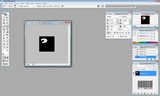
Dusunce balonunu bitirdikten sonra bu sayfayi 4 defa Dublicate yapin:
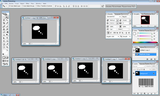
Sayfalardan bir tanesi orginal kalsin, simdi diger ucunlen oynama yapicaz,
Siyar renk bir 'Brush' secip, altta gormus oldugunuz gibi dusunce balonunun bazi yerlerini silicez,
4. olan sayfamizada soyle bir oynama yapicaz; dusunce balonunun icine istedigimizi yazicaz.
[Burasini resimlen anlatmak istedim, baska turlu anlatamiyorum :icon_sorr

Bu sayfalarimizi PNG olaraktan kaydediyoruz (Ayri bir dosya acip kaydedersiniz daha iyi olur)
Simdi Adobe Imageready'e geciyoruz...
Dusunce balonunu yerlestirecegimiz avatarimizida aciyoruz.
Ben ders icin bir kopek resmi sectim.
File > Import > Folder as Frames diyoruz ve demin kaydettiginiz dusunce balonlari olan dosyamizi secip aciyoruz.
Hepsi sirasiyla cikacaktir,
Kopekli avatarima bu dusunce balonlarini gecirecegim icin ilk once dusunce balonunun buyuklugune bakiyorum,
Baktinizki buyuk gelicek dusunce balonu, o zaman Image > Image size deyip kucultuyoruz.
Simdi sag tarafdaki Layerlarimizi CTRL'ye basip hepsini seciyoruz ve Kopek avatarimiza geciriyoruz (Gif yapanlar bunu bilirler, ben suan pek iyi anlatamadim)
Layerlarin yandaki goz simgelerini isaretleyip, dusunce balonu olan Layerlari Screen olarak ayarliyoruz.
Simdi butun dusunce balonu olan Layer'lari (ilki haric) yandaki goz simgesini kaldiriyoruz.
Simdi normal gif yapar gibi Animation penceresinden Duplicates Current Frame'e basiyoruz, sag tarafdaki Layerlarimizdan ilk Layerimizin goz isaretini kaldirip, ikinci Layerimizin gozunu isaretliyoruz, ve bunu sirasiyla kac tane Layerimiz varsa yapiyoruz (Allahim su igrenc anlatima bakarmisiniz ya offf)
Saniye ayarini ben genellikle soyle yapiyorum:
Bu anlatimimda 5 Layer'im var, sirasiyla:
1. Layer: 0.5 | 2. Layer 0.5 | 3. Layer 0.5 | 4. Layer 0.5 | 5. Layer 1.0
Vee son olarak File > Save Optimize as deyip kaydediyoruz...
Sonuc:

Not:Resimleri orjinal halinde görmek istiyorsanız üstüne tıklamanız yeterli. | |
|


